Umenie Composings v Photoshop ti otvára mnoho kreatívnych možností, ako tvoja obrázky vytvoriť a oživiť. Odstránenie pozadia a umiestnenie objektov je základnou súčasťou tohto procesu. V tomto tutoriáli sa naučíš, ako efektívne odstrániť vtákov pre tvoje Composing, správne ich umiestniť a prispôsobiť. Aplikáciou techník, ako sú maskovací režim a pohybová neostrosť, získaš atraktívny výsledok. Poďme začať!
Najdôležitejšie poznatky
- Odstraňovanie vtákov pomocou maskovacieho režimu.
- Účinok úprav rozsahu tonality na prispôsobenie farebnej intenzity.
- Umiestnenie a deformácia pre väčšiu dynamiku.
- Použitie pohybovej neostrosti pre realistické efekty.
Odstránenie vtákov
Najprv prejdite na „Súbor“ a vyberte „Otvoriť“ na výber fotografie s vašimi vtákmi. V tomto prípade máte troch vtákov, ktorých chcete použiť pre vaše Composing. Začnite tým, že úplne odfarbíte pozadie obrázka. Na to stlačte kombináciu klávesov Ctrl + Shift + U. Teraz sa vaše pozadie zobrazuje v odtieňoch sivej, čo uľahčuje nasledujúce kroky.
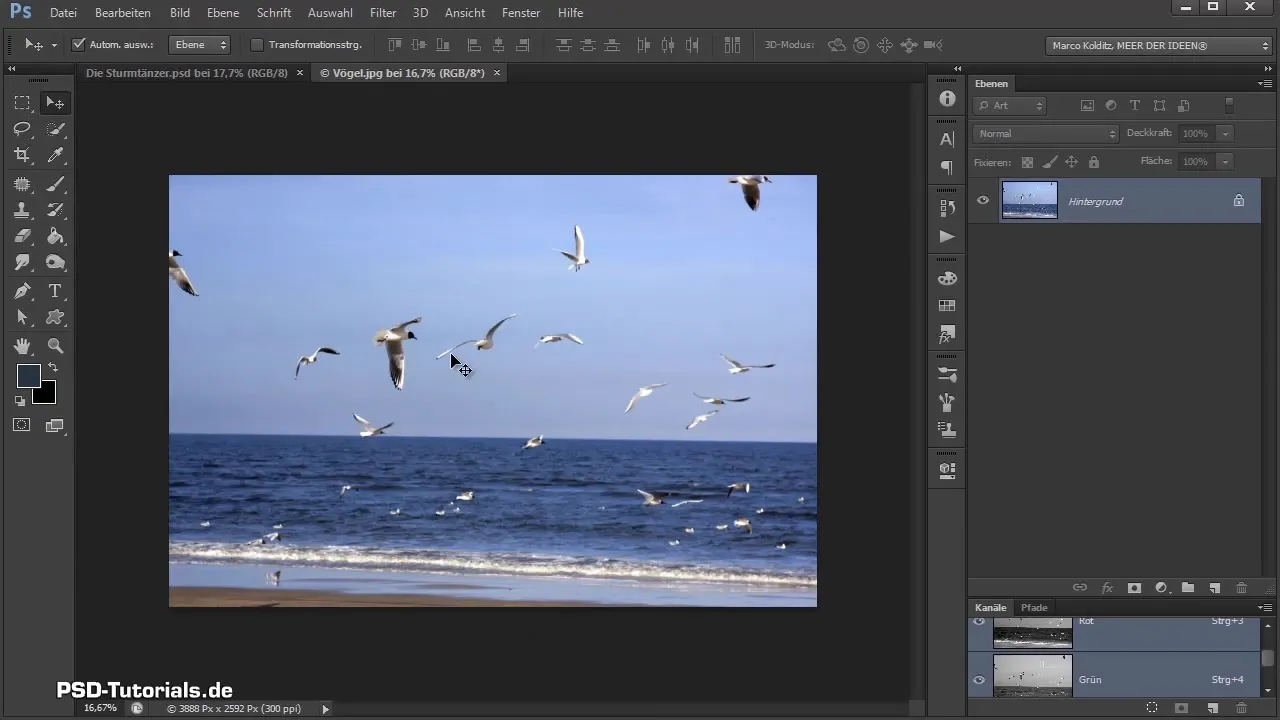
V nasledujúcom kroku sa zamerajte na prvého vtáka na obrázku. Prejdite do maskovacieho režimu a použite štetec s plnou nepriehľadnosťou. Dbajte na to, aby ste si vybrali trochu tvrdší štetec, aby ste kontúry jasnejšie odlíšili. During this process môžete byť trochu nedbalí pri hranách, pretože vtáci v konečnom Composing budú mierne rozmazaní.

Akonáhle dokončíte odstraňovanie prvého vtáka, opustite maskovací režim, obráťte výber (Ctrl + Shift + I) a stlačte Ctrl + J. Týmto ste presunuli vtáka na samostatnú vrstvu.
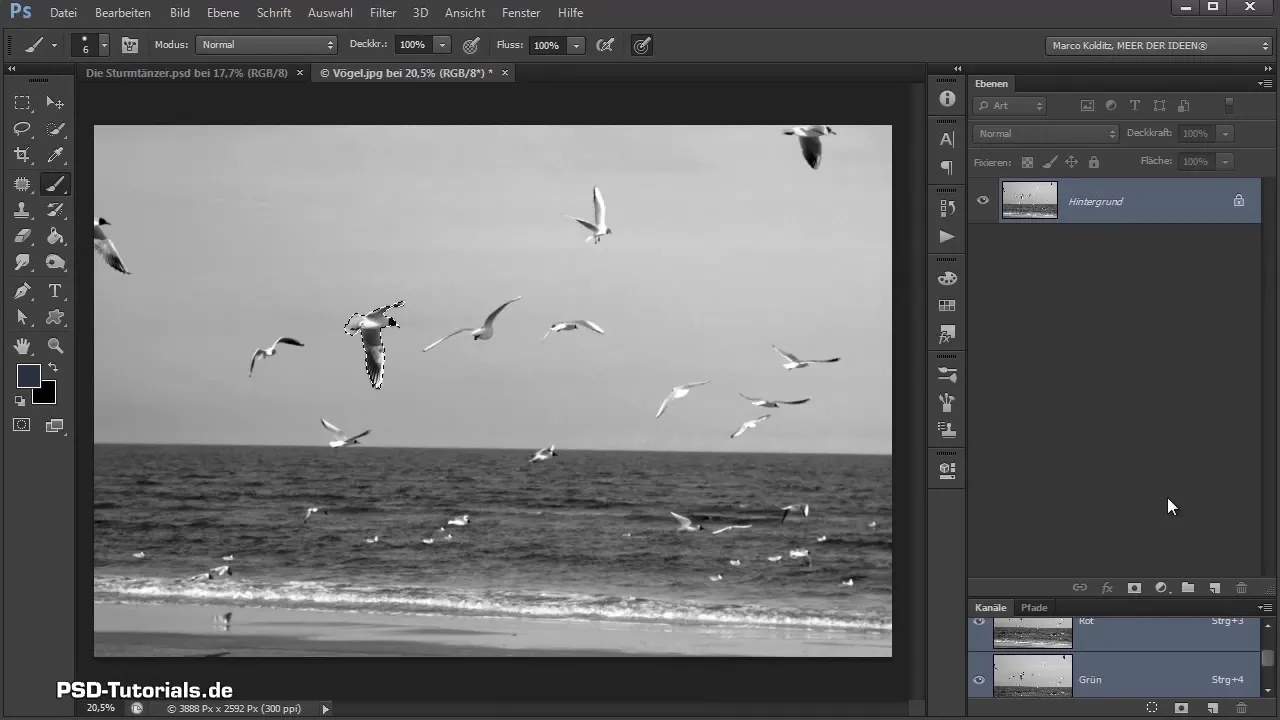
Teraz je rad na druhom vtákovi. Opakujte rovnaký proces na odstránenie tohto vtáka. Tu môžete eventuálne použiť mäkší štetec, najmä na zvládanie krídel vtáka, pretože sa pohybujú.

Odstránenie pozadia je detailná práca, ktorá si vyžaduje zručnosti a trpezlivosť. Ak však máte poriadok vo vašom procese odstránenia, môžete ušetriť čas a dosiahnuť stále uspokojivý výsledok.
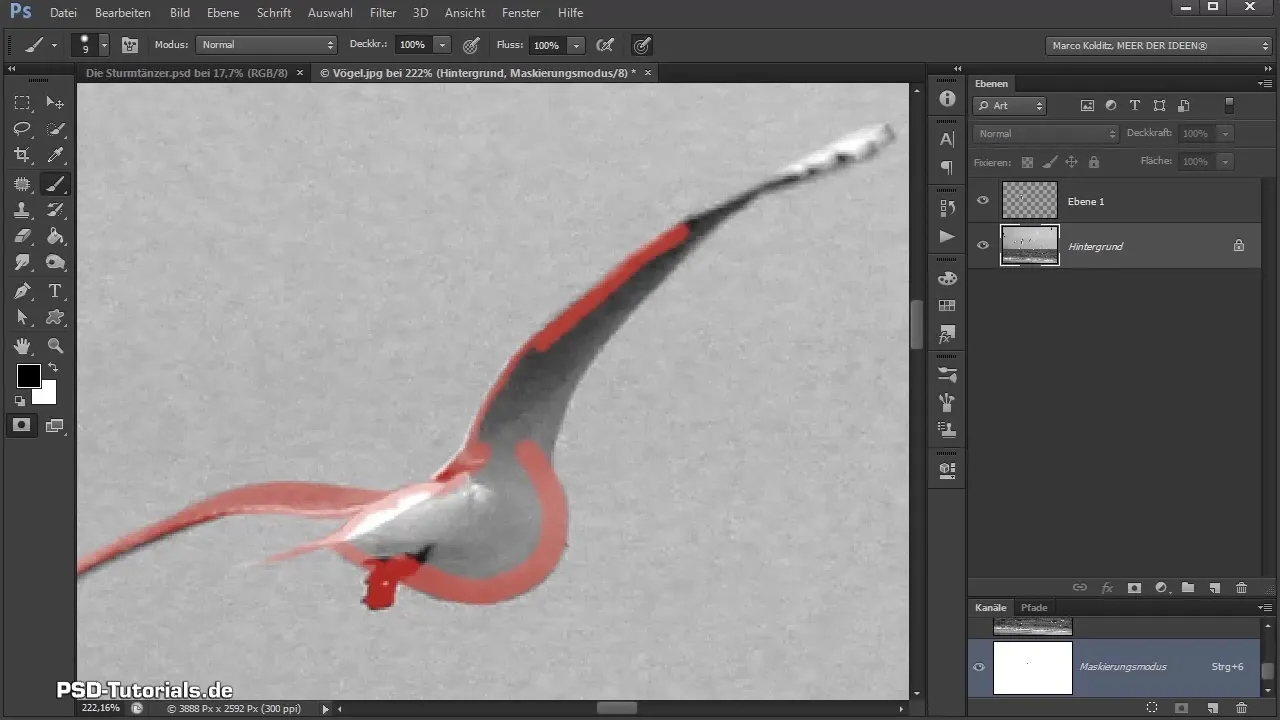
Ako náhle ste odstránili všetkých vtákov, vypnite pozadie, aby ste sa uistili, že všetko bolo správne aplikované. Preveďte vtákov na inteligentné objekty, aby ste s nimi vo vašom Composing mohli flexibilnejšie pracovať. Označte všetkých vtákov a presuňte ich do vášho hlavného dokumentu Composing.

Umiestnenie a prispôsobenie vtákov
Umiestnite vtákov pod skupinu ľudí vo vašom Composing. Aby ste vtákov správne transformovali pre celkový obraz, stlačte Ctrl + T. To vám umožní vtákov škálovať a rotovať. Experimentujte s rôznymi pozíciami, aby nevyzerali príliš staticky; napokon, vtáci sa pohybujú dynamicky vo vetre.
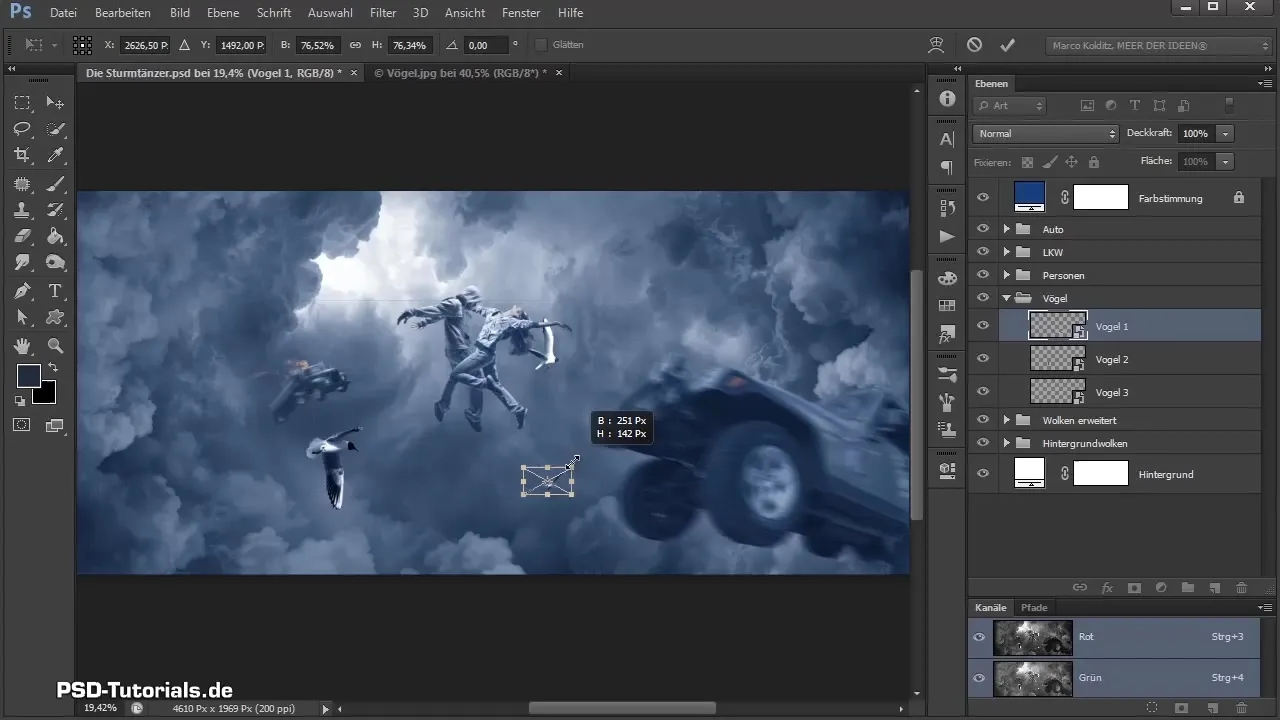
Niektorých z vašich vtákov môžete otočiť prostredníctvom Úpravy > Transformovať > Horizontálne inverznej, aby ich smer pohľadu privádzal pozornosť divákov. Pre väčšiu dynamiku v obraze je dôležité, aby boli vtáci usporiadaní v vzájomne si ukazujúcich smeroch.
Teraz príde na prispôsobenie svetla a tieňov vtákov. Často uvidíte, že tma alebo jas vtákov sa líši od okolitých svetelných podmienok. Otvorte korekciu tonality pre každého vtáka a orezajte čierno-biele hodnoty, aby sa lepšie začlenili do obrázka.
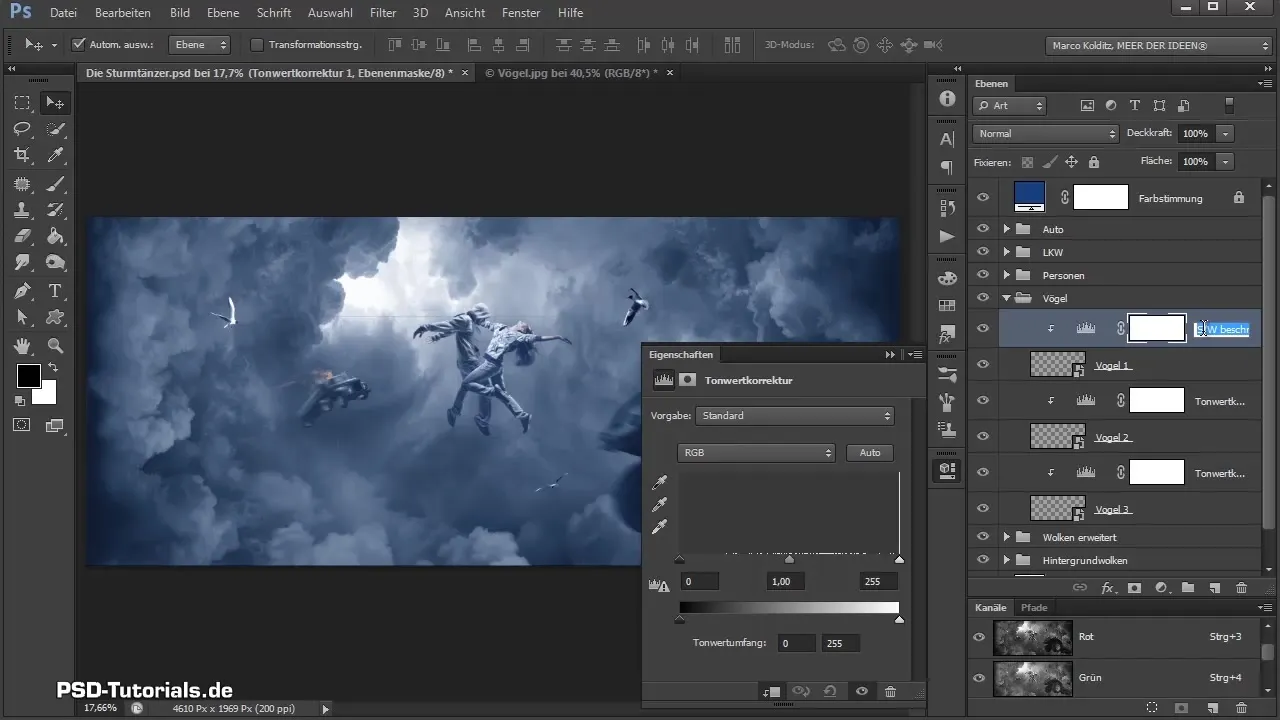
Deformácia vtákov pre pohybové efekty
Aby ste dodali obrazu viac dramatiky, chcete, aby vtákov vyzerali nepokojne, akoby boli hádzaní v búrke. Vyberte každú vrstvu vtáka, prejdite na Úpravy > Transformovať > Deformovať a ťahajte časti vtákov, aby sa zdali správne integrované do kompozície.
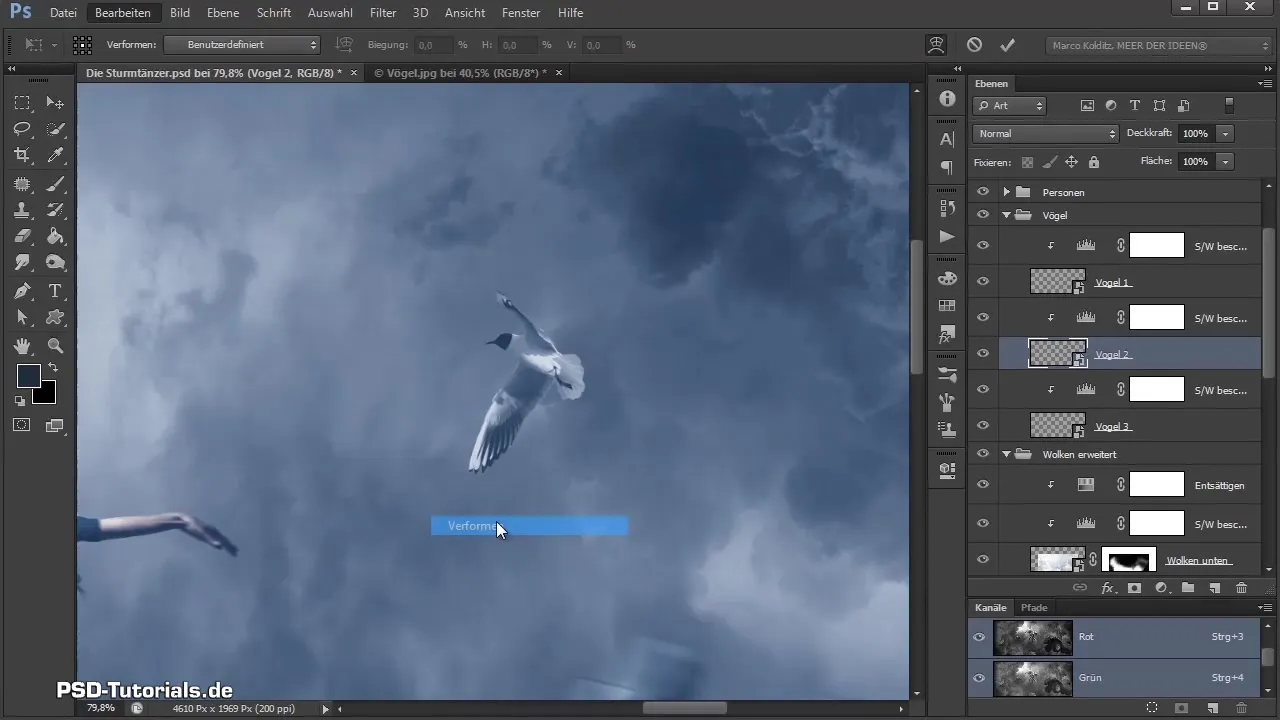
Voliteľne môžete začať s pohybovými neostrosťami. Kliknite na každý vták, prejdite na Filter > Rozmazávací filter > Pohybová neostrosť a upravte uhol a vzdialenosť. Ovládajte vtákov (napr. zvyšovanie správania) prispôsobením pixelov, takže lietajú ako skutoční vtáci v búrke.
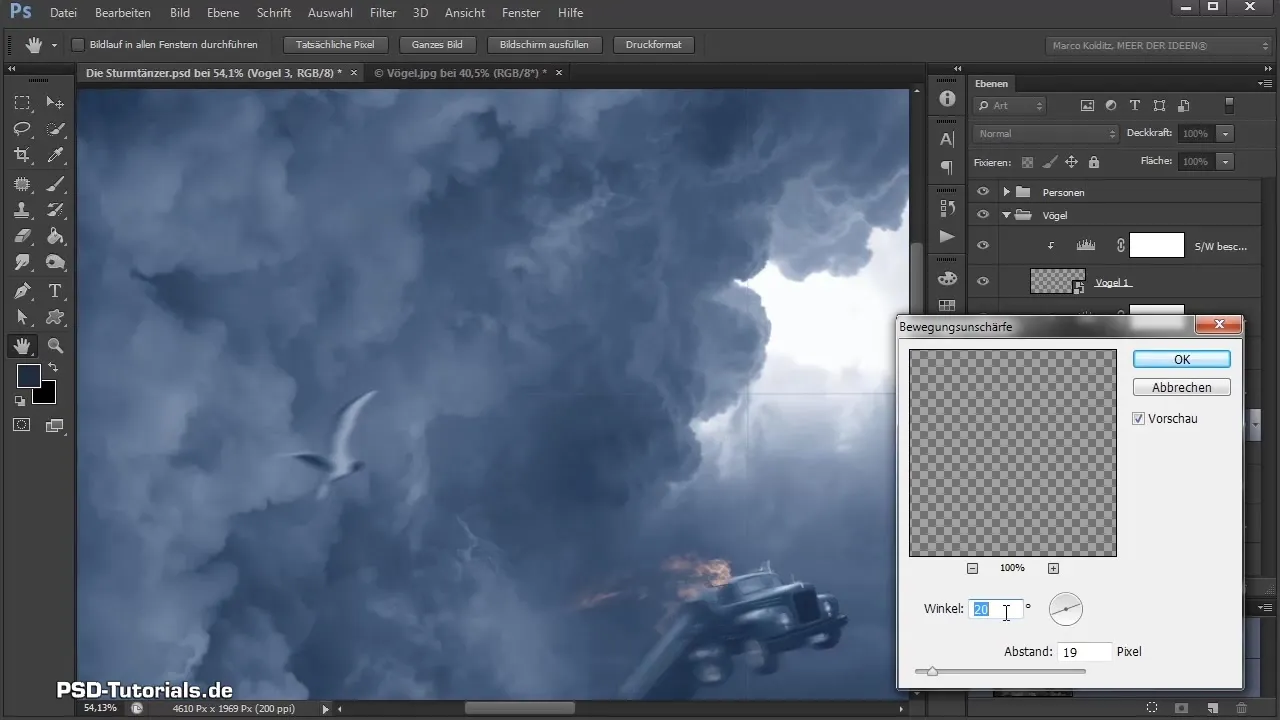
Aktívnym pracovaním s pohybovými neostrosťami získa tvoje Composing vzrušujúcu dynamiku, ktorá ho oživí.
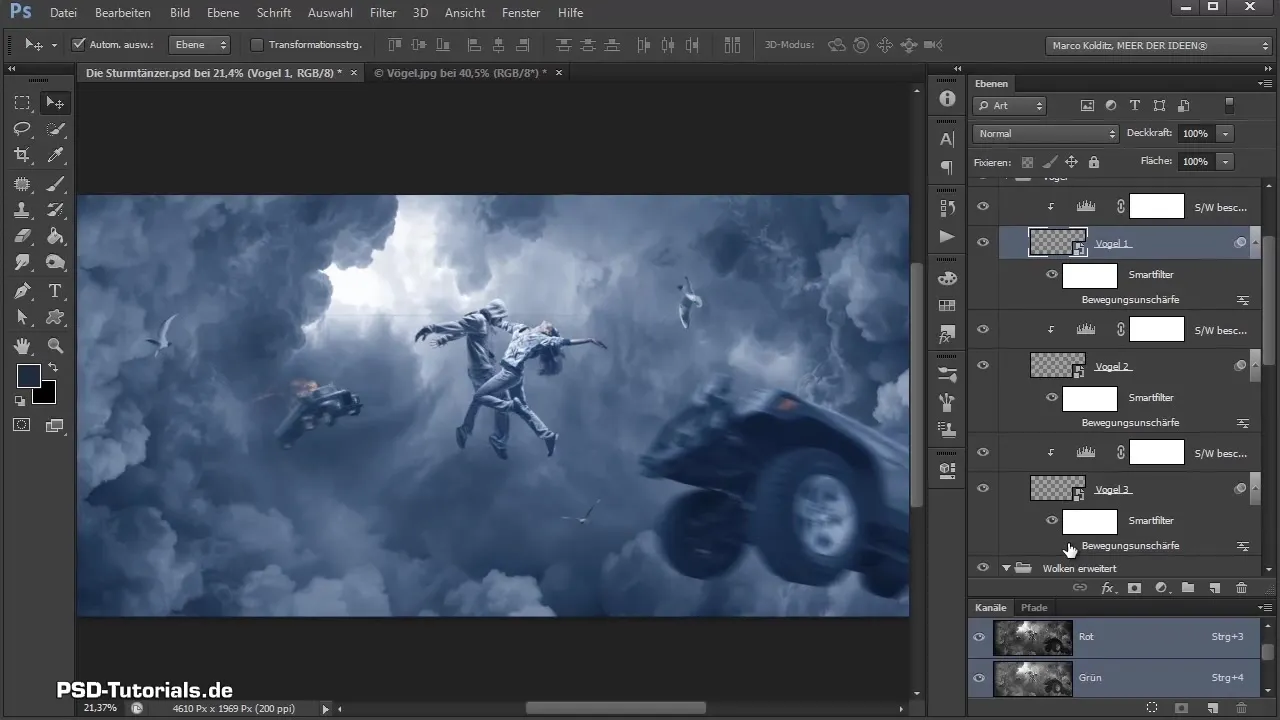
Zhrnutie – Photoshop-Composing: Odstraňovanie a prispôsobovanie vtákov
V tomto tutoriáli si úspešne naučil, ako efektívne odstrániť vtákov v Photoshop, umiestniť ich do Composing a prispôsobiť, ako aj oživiť váš obrázok prostredníctvom kreatívnych techník, ako je deformácia a pohybová neostrosť. Plánujte svoje efekty vopred a buďte trpezliví pri vykonávaní, aby ste dosiahli najlepší výsledok.
Často kladené otázky
Čo je to maskovací režim?Maskovací režim ti umožňuje selektívne upravovať a odstraňovať oblasti obrázka.
Ako môžem pridať vtákov do svojho Composing?Najprv musíš vytvoriť vtákov ako samostatné vrstvy a potom ich umiestniť a transformovať vo svojej hlavnej kompozícii.
Ako môžem prispôsobiť farby vtákov?Použi tonálnu korekciu na prispôsobenie čierno-bielych hodnôt vtákov podľa požadovaných svetelných efektov.
Je dôležité používať pohybovú neostrosť?Áno, pohybová neostrosť môže prispieť k realistickejším a dynamickejším efektom obrázku.
Ako môžem zabezpečiť, že vtáci dobre zapadajú do kompozície?Odstraňovanie, správne umiestňovanie a prispôsobovanie so svetelnými a tieňovými efektmi sú kľúčové pre zabezpečenie prirodzenej integrácie do kompozície.


